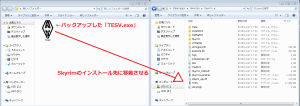今更ですが、年末セールでDLCを手に入れたのでもう1度最初からやろうかなと思い
メモ的な感じで記載しておきます。よければ参考にしてください
日本語化の手順
- 英語版のSkyrimをインストール
- TESV.exeをバックアップ
- 日本語版のSkyrimをインストール(上書き)
- バックアップしたTESV.exeを上書き
- Skyrim.iniを確認
- 起動確認
このような流れで解説していきます。
なぜ、わざわざ英語版のSkyrimをインストールして
「TESV.exe」をコピーしなければならないのかというと
「日本語版のTESV.exe」だとMOD導入ができない と言っておきます。
なので「英語版のTESV.exe」が必要になるのです。
※「絶対にMODは導入しねえぞ!」って方は日本語版をインストールするだけ!
MOD無しでも楽しめましたが、MODを導入することにより楽しみがさらに広がります。
また、グラフィックなども綺麗になるのでおすすめ!
Skyrimをインストール(英語版)
まずは、「英語版」のSkyrimをインストールします。
Steamの「ライブラリ」を開きます。
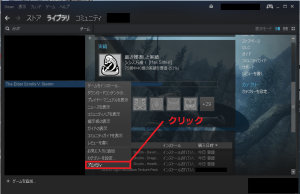
「プロパティ」を開き言語設定を行います。
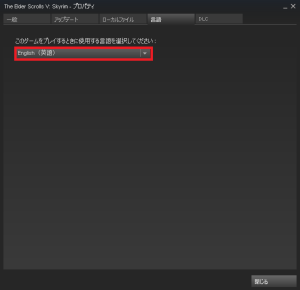
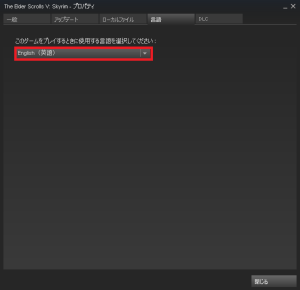
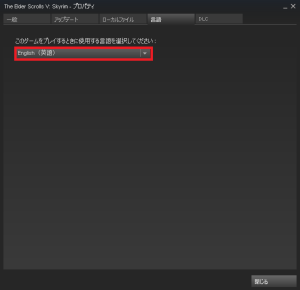
このように「英語版」に設定をしたら、閉じてOK!
続いて、ゲームをインストールします。
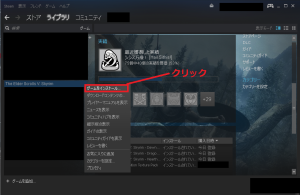
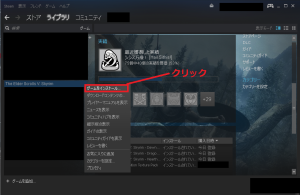
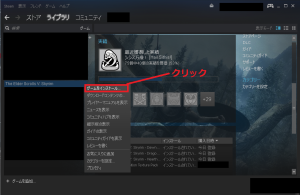
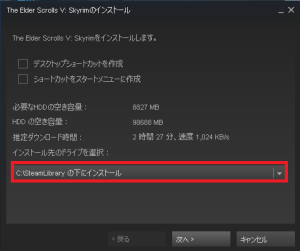
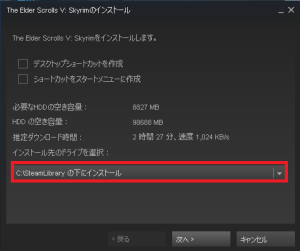
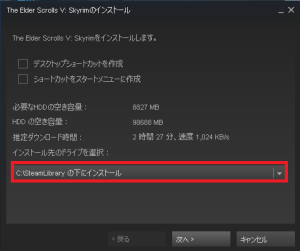
インストール先は任意で変更してください。
後ほどインストール先に移動します。
これで、英語版のSkyrimのインストールが完了しました。
TESV.exeのバックアップ
インストールが終わったら次は「TESV.exe」をバックアップします。
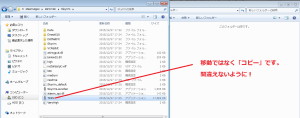
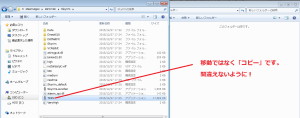
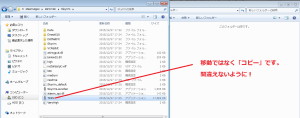
コピー先はどこでもいいので、「とりあえずコピーする!」ということ
新しいフォルダーを作成してもOK
デスクトップにコピーしてもOK
[TESV.exe」のバックアップが完了したら、「英語版Skyrim」は削除してOK。
Skyrimをインストール(日本語版)
「TESV.exe」のバックアップが完了したら、「日本語版」をインストールします。
※「英語版Skyrim」は削除した方が◎
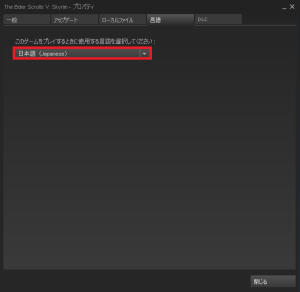
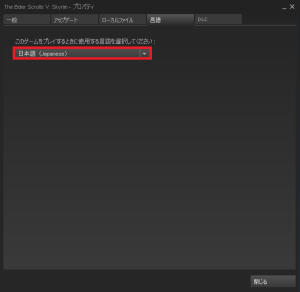
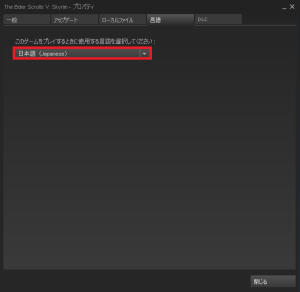
「英語版」をインストールしたときのようにします。
プロパティ→言語設定 画像のようになっていればOKです。
「日本語」に設定したら、再度インストールします。
DLCを日本語化させたい場合もここで同時にインストールします。
インストールが完了したら、「TESV.exe」を移動させます!
起動確認
一度テストで起動させます。
(一度起動させたらすぐに終了させてOK)
続いて、Skyrim.iniを編集します。
場所 C:\Users\アカウント名\Documents\My Games\Skyrim
[General]
;sLanguage=ENGLISH
sLanguage=JAPANESE
このようになっていればOK
音声・字幕共に日本語化されていれば成功です!
(メニュー画面などでも確認できます)
初期設定の場合、字幕がoffに設定されているのでonにします。
ESCを押す>設定>表示>一番したまでスクロールすると表示されます。



よく見ると馬車がバグってます。
まとめ
かなり久々に起動して、日本語化してみました。
冒頭でも記載しましたが、日本語化に関してはMOD環境を整えるために
この方法で行っています。MOD導入しない方はただ単に日本語版をインストール
すればいいだけなので、面倒な作業は一切ありません。
私自身もこれからまたSkyrimライフを楽しみたいと思います!
MODも導入予定!